公開資訊觀測站資料:Excel查詢財報的1個好工具
公開資訊觀測站資料豐富,有所有上市櫃公司的財報資訊,對於財務分析很有幫助,本文介紹Excel一個很好用的工具,可以幫忙你執行公司資產負債表查詢。
上一節介紹了單一公司單一年度的負債比率財務分析,以股東會年報搭配財務報告為基礎進行。雖然公開資訊在網路上取得容易,但一來年報或報告是PDF掃瞄檔,而線上簡明資產負債表是網頁形式,兩者都無法直接進行計算,也很難把很多年度、很多公司的資料彙總在一起。因此第二篇除了說明各項財務比率外,還會介紹如何以Excel取得財務報表資料,這一節便以Excel既有指令開始,逐步示範操作方法。
一、Excel檔案功能區
Excel每兩三年改版一次,為了符合大部份人操作方便,介紹相容性較高的舊版指令。首先,在上方功能區點選「檔案」 。
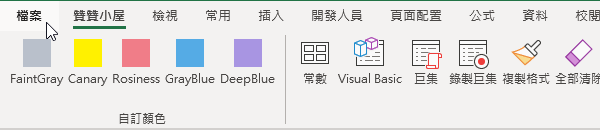
二、Excel選項設定
進入Excel檔案操作界面,點選最下面的「選項」。
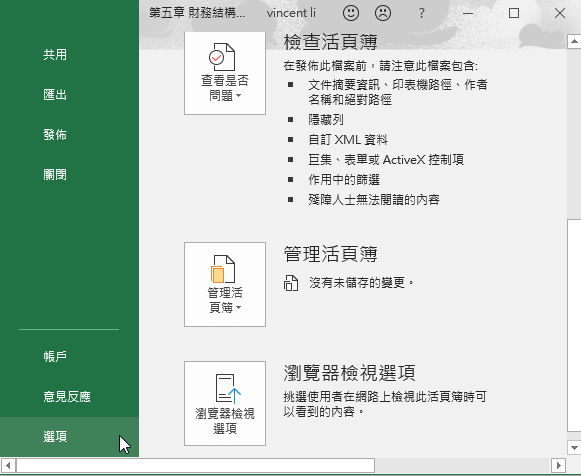
三、舊版從Web指令
「Excel選項」中的「資料」頁籤,在「顯示舊版資料匯入精靈」中,將「從Web(舊版)」勾選。
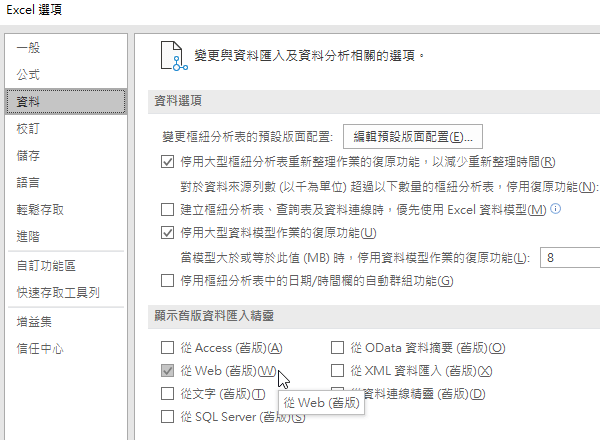
四、取得及轉換資料
回到Excel操作界面,上方功能區移到「資料」頁籤,在「取得及轉換資料」指令群組,將「取得資料」下拉,選擇「傳統精靈」,再點選「從Web(舊版)」。
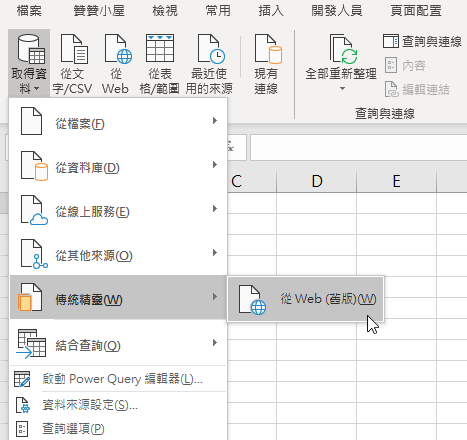
五、公開資訊觀測站
在「新增Web查詢」的「地址」欄位中,輸入公開資料觀測站查詢財報網址,然後點選右邊的「到」。等待載入好網頁資料之後,效果如同在Excel外掛了一個瀏覽器。
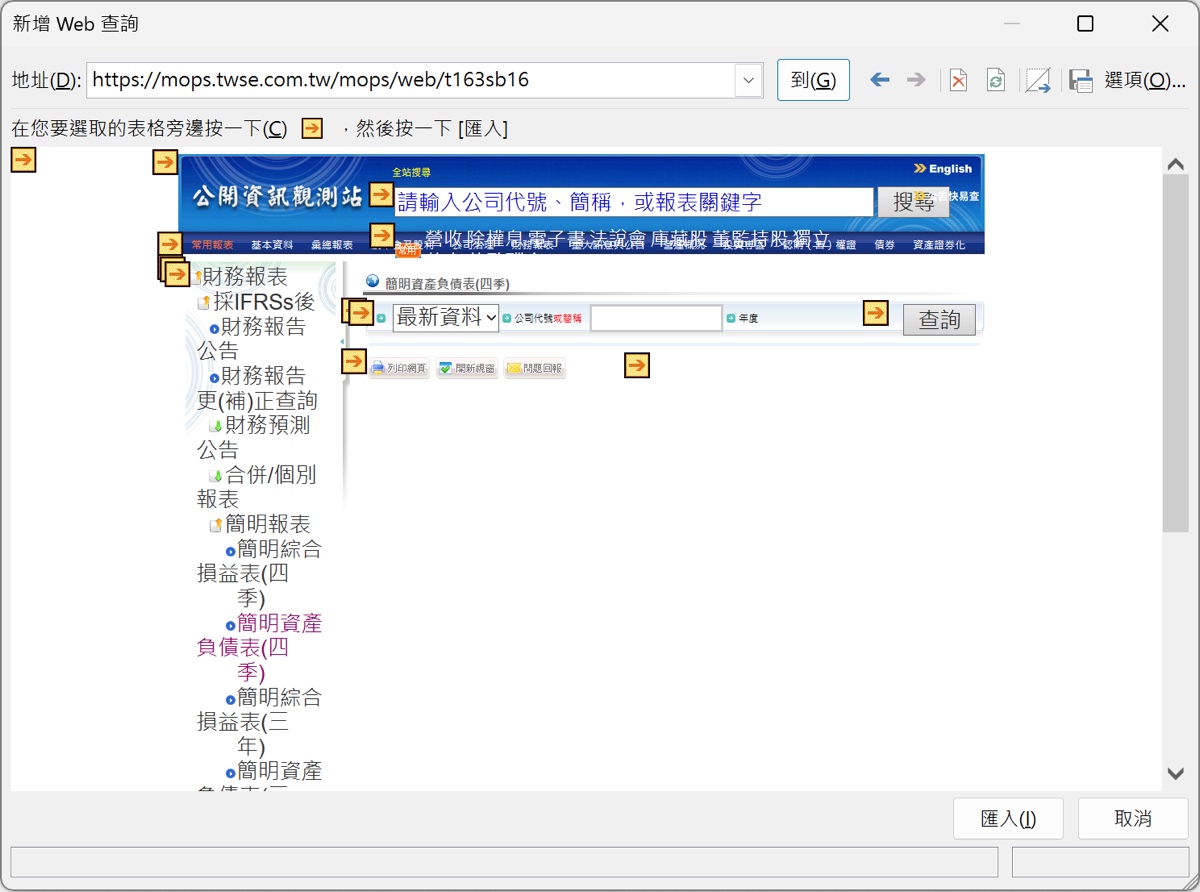
六、Excel網頁互動
除了被動載入資料,還可以和網頁互動。例如在「公司代號或簡稱」欄位中輸入「3045」,按「查詢」,網頁即便新呈現該公司的「簡明資產負債表(三年)」,最後再按右下角的「匯入」。
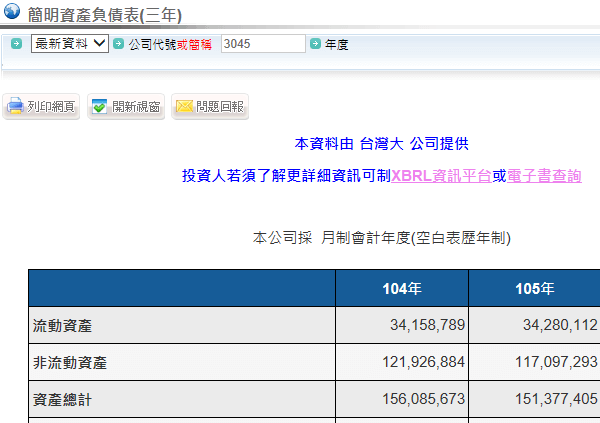
七、爬蟲取得資料
在跳出來「匯入資料」視窗中,設定要將取得的網頁資料放在哪,例如「將資料放在」「目前工作表的儲存格」的「=A1」,這裡的「=A1」可以滑鼠游標直覺操作、也可以直接輸入儲存格位址。
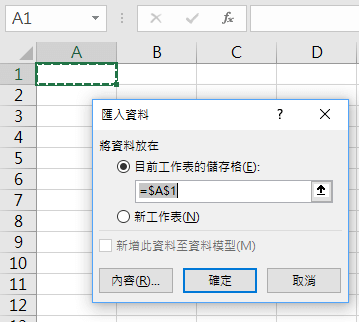
八、Excel財報查詢
下載到Excel工作表後,會發現僅僅有第五步驟的網頁框架內容,第六步驟查詢更新的報表資料,並沒有出現在Excel上面。如果利用瀏覽器仔細檢視網頁原始碼,這裡應該是套用Ajax和JavaScript等網頁技術,實現這個網頁的界面框架不動,僅有查詢結果的框架更新呈現,有點像網頁電子信箱系統的方法。如此雖然加快了瀏覽器的處理速度,但同時因為不再重新下載整個網頁資料,瀏覽器的網址並沒有動,所以Excel只會取得第一版網頁資料,也就是初始第五步驟的內容。
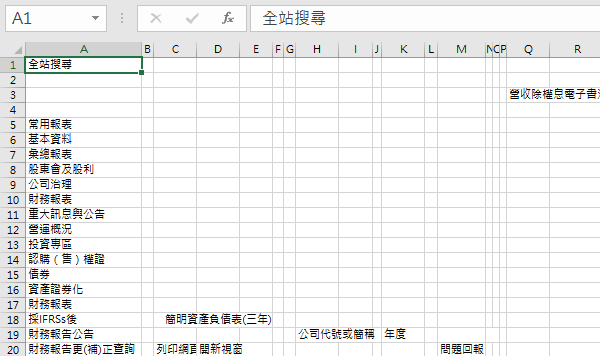
Excel財務報表與VBA
如同這一節範例所示,Excel雖然有取得網路資料的指令,但並非所有網頁內容都能成功下載,而且也可以想見,如果要取得多期報表、多家公司的資料,一次又一次的操作顯然很費時間,因此需要借助VBA (Visual Basic for Applications),以計算機程式語言的方式操作Excel,達到靈活設定和自動化批次作業的效果,具體於下一節繼續介紹。
贊贊小屋VBA教學中心:
Excel巨集執行、Excel巨集程式、Excel巨集程式碼、VBA自學入門、VBA基礎語法、VBA基本應用、VBA UserForm、VBA VLOOKUP。
VBA課程推薦:零基礎入門進階的20小時完整內容

